| 目錄 | 建議大小 | 格式 | 描述 |
|---|---|---|---|
| / | 150G-200G | ext4 | 根目錄 |
| swap | 物理內存兩倍 | swap | 交換空間:交換分區相當于Windows中的“虛擬內存”,如果內存低的話(1-4G),物理內存的兩倍,高點的話(8-16G)要么等于物理內存,要么物理內存+2g左右, |
| /boot | 1G左右 | ext4 | 空間起始位置 分區格式為ext4 /boot 建議:應該大于400MB或1GB Linux的內核及引導系統程序所需要的文件,比如 vmlinuz initrd.img文件都位于這個目錄中。在一般情況下,GRUB或LILO系統引導管理器也位于這個目錄;啟動撞在文件存放位置,如kernels,initrd,grub。 |
| /tmp | 5G左右 | ext4 | 系統的臨時文件,一般系統重啟不會被保存。(建立服務器需要?) |
| /home | 盡量大些 | ext4 | 用戶工作目錄;個人配置文件,如個人環境變量等;所有賬號分配一個工作目錄。 |
另外一種情況是沒有單獨的機器配置,只能在自己電腦上安裝 虛擬機,這種情況下 分配硬盤一般不超過100G 內存也只有2-4G左右,可以參考這種方式配置:
| 目錄 | 建議大小 | 格式 | 描述 |
|---|---|---|---|
| / | 10G-20G | ext4 | 根目錄 |
| swap | <2048M | swap | 交換空間 |
| /boot | 200M左右 | ext4 | Linux的內核及引導系統程序所需要的文件,比如 vmlinuz initrd.img文件都位于這個目錄中。在一般情況下,GRUB或LILO系統引導管理器也位于這個目錄;啟動撞在文件存放位置,如kernels,initrd,grub。 |
| /tmp | 5G左右 | ext4 | 系統的臨時文件,一般系統重啟不會被保存。(建立服務器需要?) |
| /home | 盡量大些 | ext4 | 用戶工作目錄;個人配置文件,如個人環境變量等;所有賬號分配一個工作目錄。 |
接下來就以Ubuntu Linux 12.04.3為例來為大家圖文講解手動對硬盤進行分區的方法。
在如圖1所示的分區界面中有兩個選項可供選擇。最簡單的莫過于“清除整個硬盤并安裝Ubuntu”選項,單擊“繼續”按鈕,安裝向導將根據原有的分區信息自動選擇合理的分區方式。
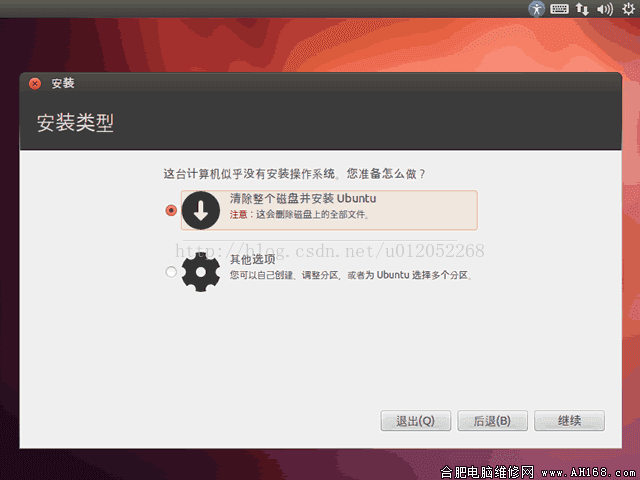
圖1:Ubuntu Linux分區向導
如果希望對分區過程進行完全控制,可以使用“其它”選項。單擊“繼續”按鈕,安裝向導將把用戶帶至手動分區界面,如圖2所示。
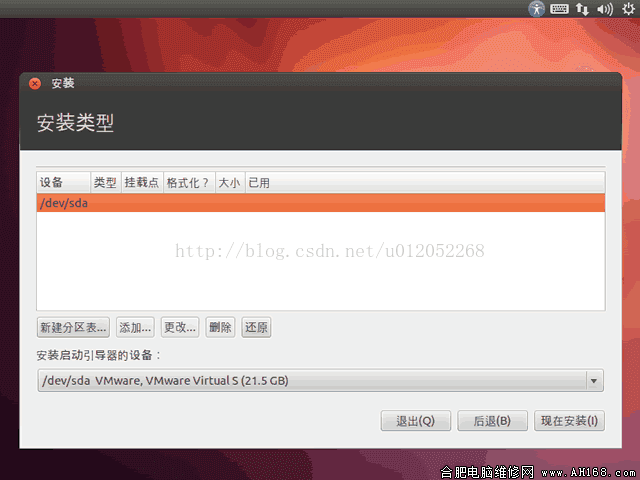
圖2:手動分區模式
在這里可以看到當前硬盤的分區信息,由于我使用的是虛擬機為大家進行演示,因此,只能看到一塊沒有使用過的硬盤,硬盤容量為20GB。
第一步:選中空閑的磁盤空間,點擊“添加”按鈕,彈出“創建新分區”對話框,新分區的類型為主分區,掛載點為/boot,新建分區容量為128MB,最后點擊“確定”按鈕,如下圖所示。
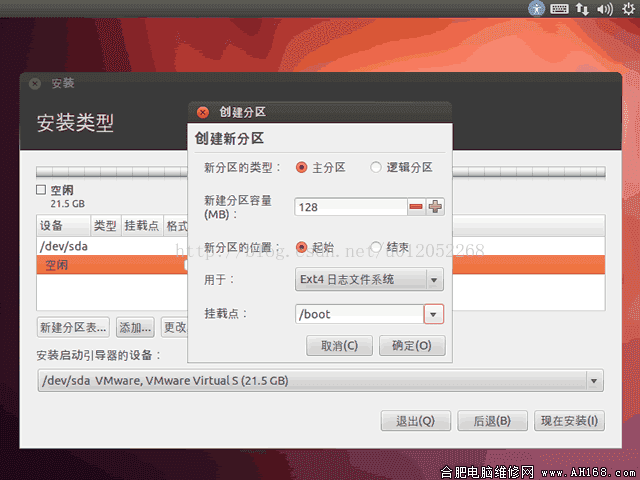
圖3:建立啟動分區
這個掛載點包含了操作系統的內核和在啟動系統過程中所要用到的文件,接下來要新建一個交換分區。
第二步:選中空閑的磁盤空間,點擊“添加”按鈕,彈出“創建新分區”對話框,新分區的類型為邏輯分區,“用于”選擇“交換空間”,新建分區容量為1024M,最后點擊“確定”按鈕,如下圖所示。

圖4:建立交換分區
交換分區相當于Windows中的“虛擬內存”,如果物理內存小于或等于512MB,建議分配交換分區的大小為物理內存容量的2倍;如果物理內存大于512MB,建議分配交換分區的大小等于物理內存容量;如果您的內存夠大也可以不建立交換分區。
按同樣的方法依次建立/var、/tmp、/home等掛載點,最終分區結果如下圖所示。
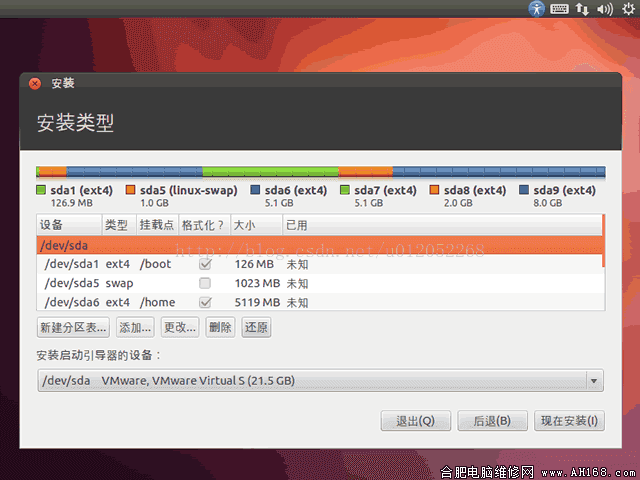
圖5:最終硬盤分區結果
到此這篇關于詳解安裝Ubuntu Linux系統時硬盤分區最合理的方法的文章就介紹到這了,更多相關安裝Ubuntu Linux硬盤分區內容請搜索腳本之家以前的文章或繼續瀏覽下面的相關文章希望大家以后多多支持腳本之家!